そのとき 監視するポータブルアプリケーションです特定の状態に達したときにアクションを実行するユーザー指定のプログラムとプロセス。他のプロセスやアプリケーションによって実行されたアクションに応じて、特定のプロセスを即座に開始したり停止したりできるように、タスクを自動化するための優れたツールです。たとえば、uTorrentの終了時にVLCプレーヤーでプレイリストを再生するように設定できます。または、(監視されている)最初のプロセスが閉じた場合に別のプロセスを開始するように設定できます。または、特定のアプリケーションまたはプロセスが終了した後にバックアップ操作を開始するようにスケジュールできます。
開始するには、をクリックします このイベントが発生したとき アプリケーション、プロセス、または時間枠の開始パラメーターを設定するオプション。
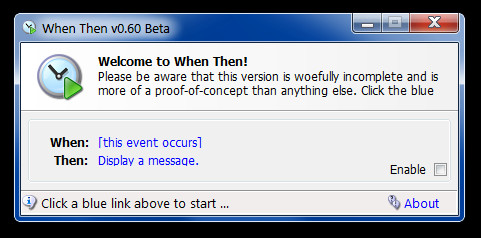
新しいウィンドウが開き、実行中のタスクまたはプロセスを開始点として選択できます。
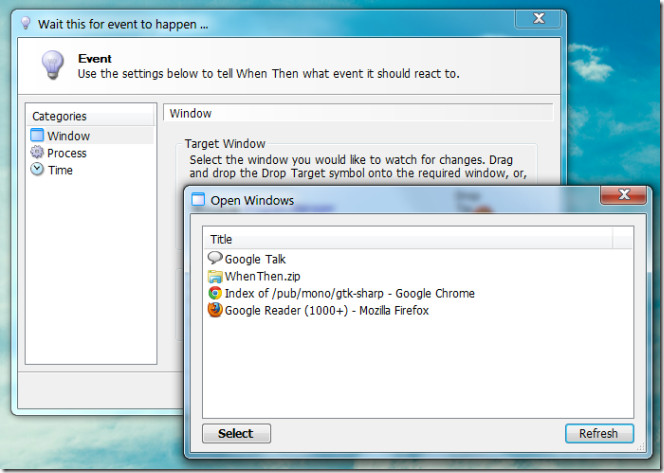
アプリケーションまたはプロセスが選択されると、指定したアプリケーションまたはプロセスが閉じられた、最小化された、最大化された、非表示になったとき、またはそのタイトル、位置、またはサイズが変更されたときに反応関数を開始できるように、監視するタスクを選択します。
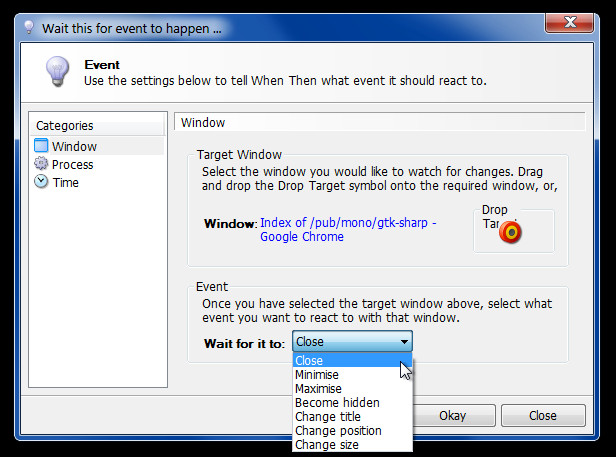
監視パラメータとして、時間、日付、月を指定することもできます。時間設定は、ターゲットの日付または時間または経過時間に応じて選択できます。
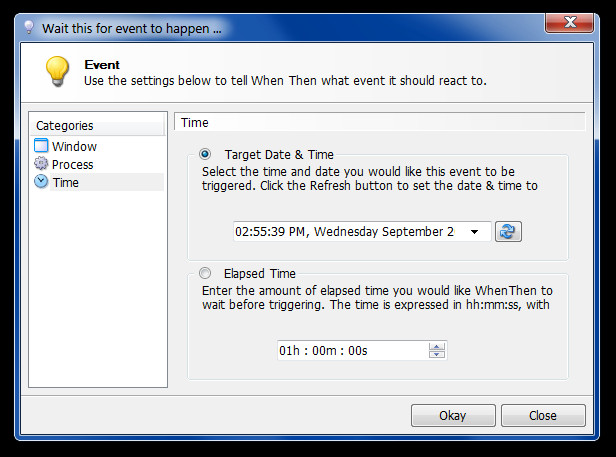
メインインターフェイスに移動して選択します それから メインインターフェースからのオプション。 これにより別のウィンドウが開き、「いつ」ウィンドウで選択したタスクに対する反応タスクを指定できます。これには、メッセージ(クイックタブ)の表示、外部ファイル(アプリケーションなど)の実行、またはログオフ、再起動、電源オフ、シャットダウン、サスペンド、ハイバネートなどのセッションオプションの開始が含まれる場合があります。
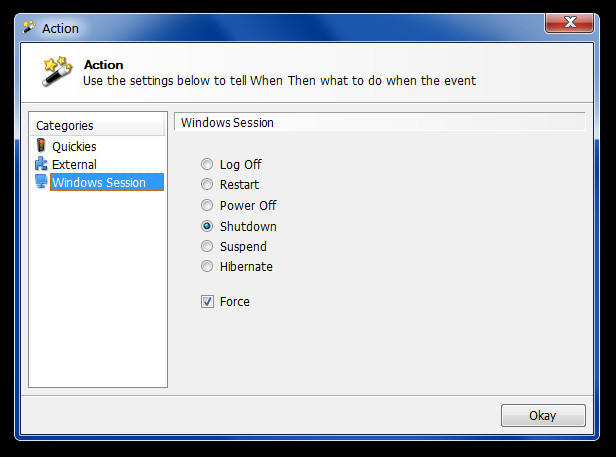
次に、メインインターフェイスに戻り、実行するスケジュールされたタスクの[有効にする]チェックボックスをオンにします。例えば:
- 選択したプロセスが終了すると(例:Firefox.exe)、メッセージを表示します(例:ブラウザが閉じました)。
- 選択したアプリケーション(例:Chrome)が停止したら、外部ファイル(例:uTorrent.exe)を起動します。
- 選択したプロセス、アプリケーション、または時間枠に達したら、Windowsをシャットダウンします。
同様に、必要な基準に従って実行するタスクの複数の組み合わせを作成できます。
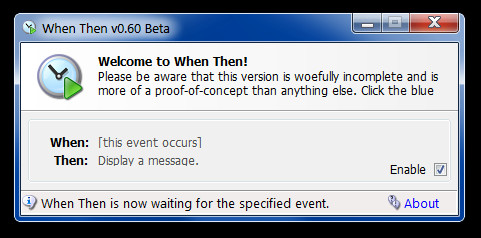
次に、Windows XP、Windows Vista、Windows 7で動作します。
いつダウンロードする













コメント